

教你如何在410c开发板上安装中文版答题器游戏Demo
处理器/DSP
描述
在上一篇博客中,作者蓝拳Bug已经教大家如何在410c开发板上完成了答题器游戏的搭建,参照这个博客可以完成一个非常有趣的答题游戏机的开发,但是这个游戏是美国人开发的,使用的全是英文的题库,即使搭建起来这款答题器游戏机,大家要想拿出去给大家玩,估计也没几个人能读懂啥意思,特别是其中的一些英文题目,让中国朋友很难琢磨,自然也就失去的游戏的趣味。
下图1是qualcomm在北京makefire上展示的答题器游戏demo,是全英文的,网上查阅了一番,有这个demo的资料,也就是刚刚提到的那个博客,这里蓝拳bug已经教大家如何组建这个答题器游戏demo,但是遗憾的是,按照他给的资料,里面只有一个英文的安装包,安装后没有看到任何的设置和配置可以让其运行中文的题库,是不是就没有办法让他运行中文题库了??思考了一下,这个应该可以直接通过修改器题库资源文件就可以,但是如何修改呢,由于之前没有涉及到过win10开发,所以业余折腾了一个星期,最终经过各种曲折和请教各路大侠,终于将这个demo的英文题库修改成中文了,并且还可以自由更换题目了。在这里将教大家如何来修改这个demo的资源文件,并且让其变成一个可用在win10Iot上运行的demo。
图1 英文版本的基于410c的游戏demo的运行效果
首先,我们下载答题器安装包,英文版本的下载地址为:http://pan.baidu.com/s/1kU7XcSR ,sigbTools工具的下载地址为:http://pan.baidu.com/s/1jIdhpem,完成相关的资料下载后,大家可以直接进行安装测试,这时候,如果我们直接安装英文包运行demo是没有问题的,运行后可以蛋刀如图1所示的英文游戏demo界面并进行游戏。
接着我们来替换掉这个安装包中的英文题库文件,这里我们可以解压英文安装包,然后看到如下图2所示的目录及文件结构:

图2 解压后的安装包中文件结构
这里我们可以看到有多个文件,其中关键的文件就是dependecies文件夹、QuizGame_1.2.13.0_arm.appxbundle文件和QuizGame_1.2.13.0_arm.cer,其中dependecies文件中主要是包含了平台相关的支持,这里主要是使用到了ARM相关的文件,其中打开Dependecies目录下的ARM文件可以看到两个平台相关文件,这里在后续将应用安装到410c上需要将这两个文件都选择。

图3 dependecies/ARM/目录下的平台相关文件
QuizGame_1.2.13.0_arm.appxbundle,是安装文件,这个文件其实是一个RAR压缩文件,我们可以用WinRAR压缩工具打开,可以看到该文件下的文件结构如下:

图3 QuizGame_1.2.13.0_arm.appxbundle文件内容结构
这里我们可以看到一个QuizGame_1.2.13.0_ARM.appx文件,这个文件其实也是一个.rar压缩文件,双击这个文件,可以看到这个文件中的内容,如下图4所示。

图4 QuizGame_1.2.13.0_ARM.appx
上图中,我们可以看到一个Assets文件,在这里,我们可以找到我们想要的内容,也就是Questions.xml文件,这个文件是描述这个demo的题库信息的文件,所有的题目信息都被写入了这个文件,可以双击打开看一看,如下图5所示,通过编辑这个文件可以修改题库,只是我们在编辑和修改该文件的时候一定要按照文件原有的格式进行,不然会出现读写信息错误。

图5 Questions.xml文件内容
好了,到这里,我们就可以修改这个文件来改变题库内容了,我们将其修改成中文格式如下图6所示,然后保存到压缩文件中,这时候我们完成了答题器游戏demo安装包中的题库文件的替换。

图6 题库修改成中文
这里大家可以发现整个过程中我们只修改了题库中的信息,其他信息没有任何的修改,我们可以尝试连接410c开发板将该安装包进行安装测试,这里我们会看到安装失败,到这里我们回过头来看,之前有提到过一个QuizGame_1.2.13.0_arm.cer文件,这个文件其实是一个证书文件,通过这个文件win10 操作系统可以对应用进行验证,就是因为这个证书文件导致了应用安装失败,因此,我们还需要对整个应用程序重签名在修改后的安装包进行重签名,生成新的证书,这里我们使用的是signtool工具来进行重签名,其中重签名过程如下:
1)下载signtool工具包解压
2)将signtool工具包和signAppx.cmd脚本复制到下载并修改好的demo安装包中,如下图7所示:

图7 添加signtool工具包到安装包目录下
3) 双击运行signappx.cmd 弹出框选择无,完成验证生成新的证书文件
4)在410c上重新安装答题器demo程序,运行可以看到显示中文题目效果如下图9所示。
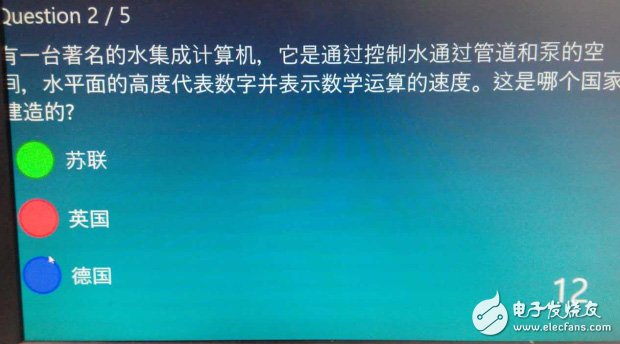
图9 中文题库的答题器demo运行效果
到这里,我们就完成了整个答题器demo的中文题库的更换,将其换成了我们自己的中文题库,其实这里只是一个简单的应用,更多的是告诉大家win10 环境下如何进行重签名和替换资源文件。
- 相关推荐
- 热点推荐
- 开发板
- DragonBoard 410c
-
艾睿电子推出开发板 DragonBoard™410c2019-03-01 1463
-
410c上安装中文版本的答题器游戏demo2018-09-28 2630
-
基于DragonBoard 410c的模拟魂斗罗游戏机2018-09-25 3012
-
骁龙智造DragonBoard 410c体验行:从最酷的机器人到最易上手的工作坊2018-09-18 694
-
使用DragonBoard 410c开发linux应用2017-03-02 1342
-
教你如何在410c开发板上玩Break Ball游戏2017-02-23 1713
-
初识DragonBoard 410c开发板2017-02-22 1425
-
基于Dragonboard 410c开发板的USB摄像头图像保存实现2017-02-17 1447
-
基于Dragonbaord 410c开发板的Python交互设计(1)——如何建立天气预报界面2017-02-13 1077
-
利用Dragonbaord 410c开发板获取USB摄像头图像的方法2017-02-10 2033
-
Python编程实例——利用Dragonboard 410c开发板实现人脸识别2017-02-08 2873
-
Dragonboard 410c基于Windows10开发的答题2016-06-30 550
-
DragonBoard 410c开发板设置WiFi MAC地址2016-06-20 1181
全部0条评论

快来发表一下你的评论吧 !

